ضبط صدا با استفاده از نرمافزار AVS Audio Editor

در این مقاله شما را با نحوه ضبط صدا با استفاده از نرمافزار AVS Audio Editor آشنا میکنیم. این نرمافزار به شما امکان میدهد تا صدای خود را ضبط نموده و از طریق ابزارهای ویرایش و تدوین، آن را به یک فایل صوتی با کیفیت تبدیل کنید. برای این کار به طریق زیر عمل نمایید.
1- ابتدا برنامه ی AVS Audio Editor را اجرا کنید.
2- برای ضبط صدا، از سربرگ Record، بر روی سربرگ Record کلیک کنید.
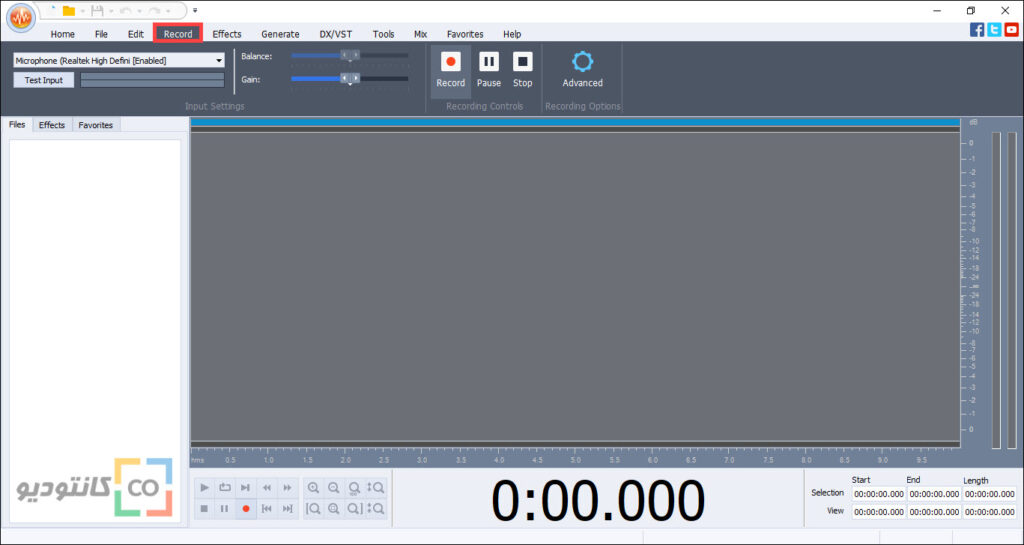
3- مطابق شکل زیر، میکروفونی که میخواهید با آن عمل ضبط را انجام دهید را انتخاب کنید.
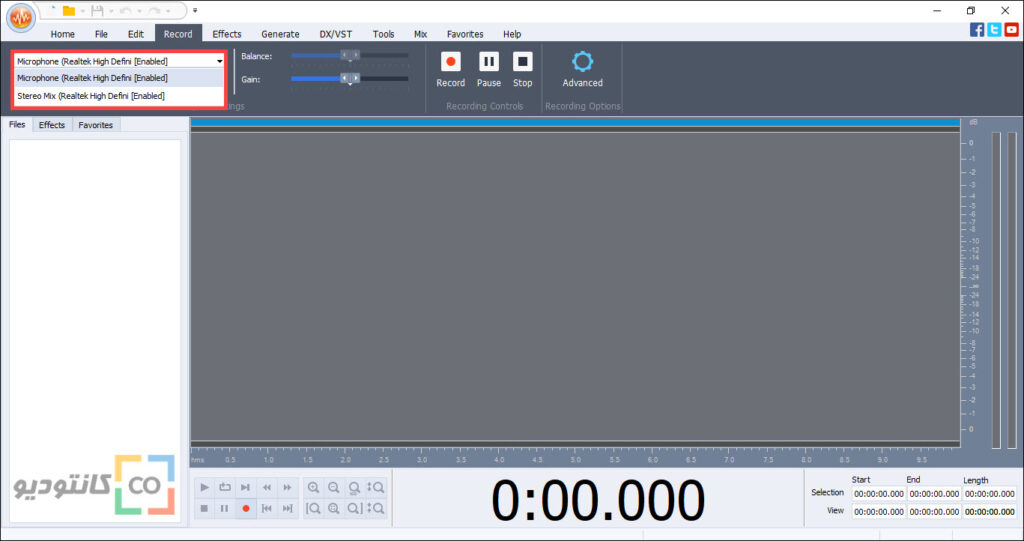
4- در قسمت Test Input میتوانید از صحت عملکرد میکروفن و ورودی صدا آگاه شوید. برای این کار کافی است مطابق شکل بر روی گزینه مشخص شده کلیک کنید.
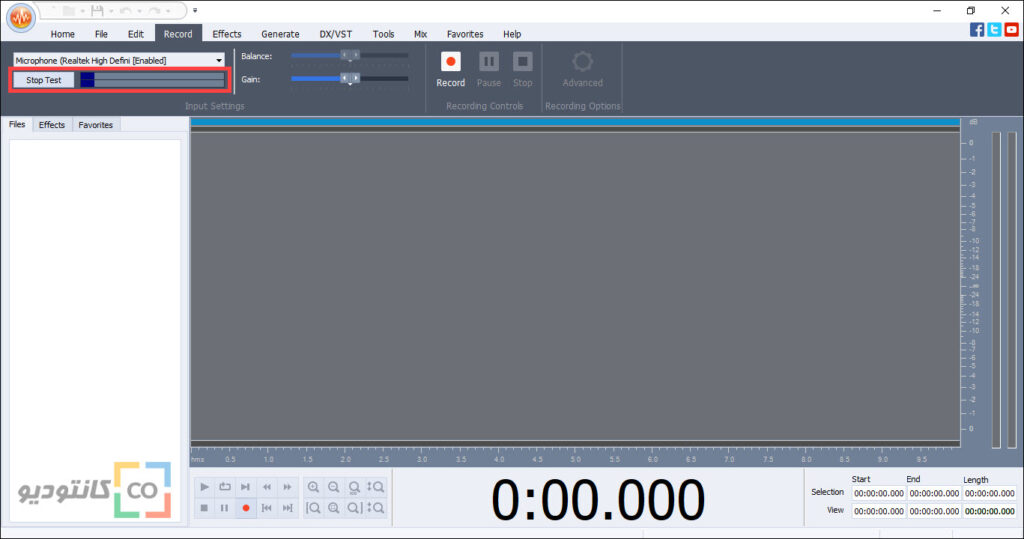
5- برای ضبط کردن، بر روی دکمهی Record کلیک کنید. برای اینکه ضبط را بهصورت موقت متوقف کنید، میتوانید از Pause استفاده کنید و اگر ضبط بهصورت کامل تمام شده باشد، برای توقف کامل از Stop استفاده کنید. و برای دسترسی به تنظیمات پیشرفته ضبط صدا، میتوانید بر روی Advance کلیک کنید.
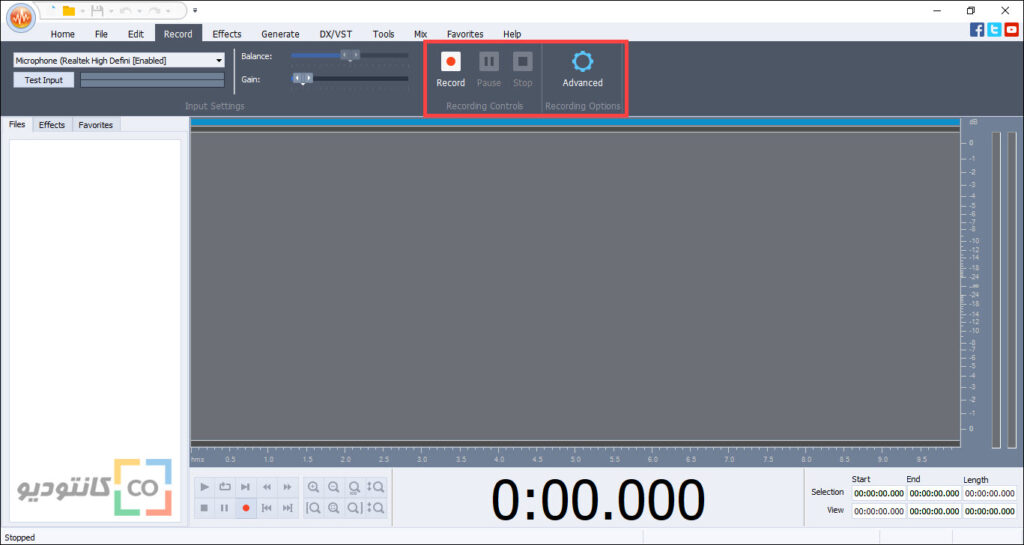
برای ضبط صدا، کار را به ترتیب زیر دنبال کنید:
6- بر روی دکمهی Record کلیک کنید. پنجره New File باز میشود. در این پنجره تنظیمات اصلی ضبط صدا قابل مشاهده هستند.
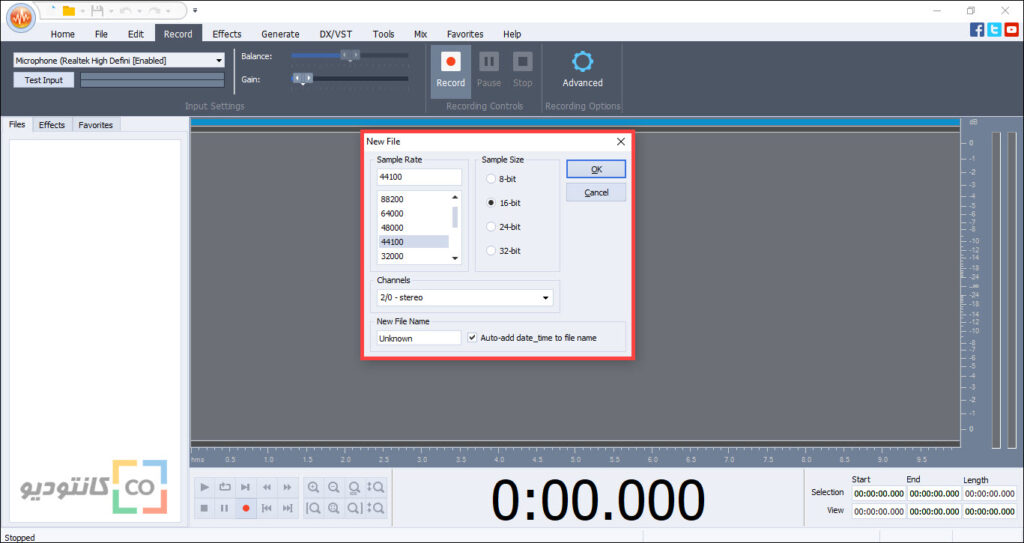
7- پیشنهاد میشود تنظیمات را به شرح زیر انجام دهید:
– برای کیفیت بهتر در قسمت Sample Rate نرخ نمونهبرداری را روی عدد 96000 قرار دهید.
– در قسمت Channels گزینهی Stereo را انتخاب کنید.
– در قسمت Sample Size میتوانید مشخص کنید که صدای شما به چه صورتی ضبط شود. پیشنهاد میکنیم شما bit-16 را انتخاب کنید.
– در قسمت New File Name، میتوانید نام فایل را وارد کنید.
– اگر گزینهی Auto Add Date -Time to File Name را فعال کنید، به نام فایل، تاریخ و ساعت ضبط صدا هم اضافه میشود.
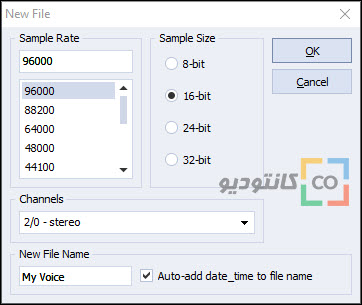
– بعد از اینکه بر روی دکمهی OK کلیک کردید، میتوانید صدای خود را ضبط کنید.
– در صورت تمایل برای توقف موقف فرایند ضبط صدا، میتوانید بر روی دکمه ی Pause کلیک کنید. اگر میخواهید ضبط را بهصورت کامل متوقف کنید، برروی دکمه ی Stop کلیک کنید.
8- مطابق شکل زیر، بعد از ضبط صدا، با کلیک بر روی دکمهی Play میتوانید صدای ضبط شده را پخش کنید. با کلیک روی دکمه Pause پخش صدا متوقف میشود و با کلیک بر روی دکمه Play، صدا مجددا پخش میگردد.
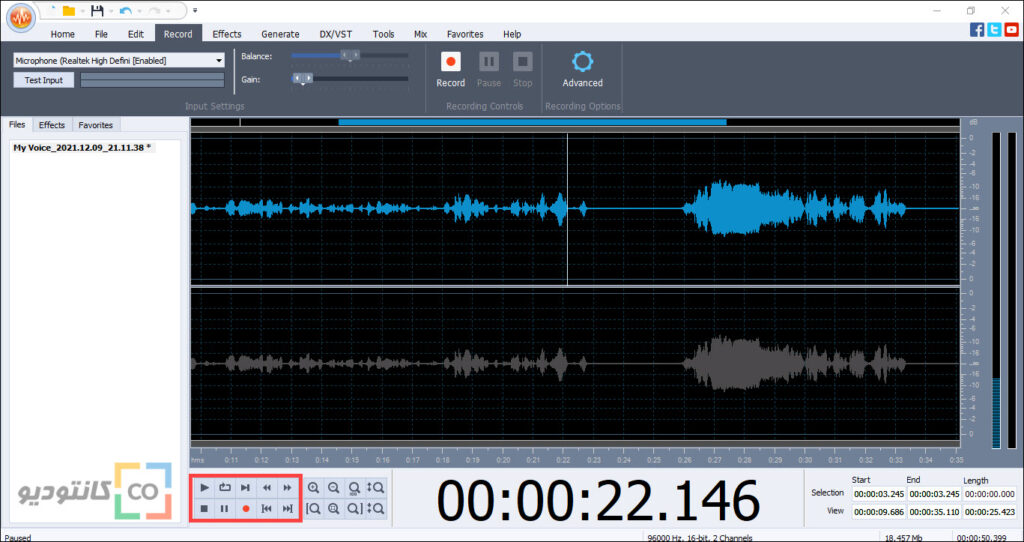
9- برای ذخیره فایل روی نام فایل در سمت چپ کلیک راست کنید تا لیستی پیش روی شما باز شود. حال از لیست، گزینه Save را انتخاب کنید. با این کار پنجره Saving باز میشود.
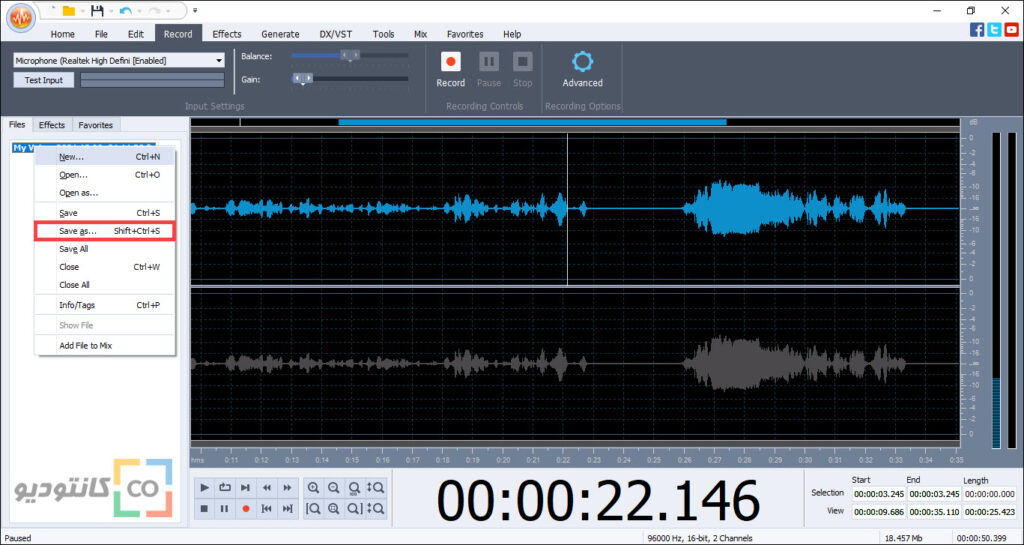
در پنجرهی باز شده میتوانید تنظیمات لازم جهت ذخیرهسازی فایل را انجام دهید.
10- پسوند ذخیرهسازی را انتخاب کنید. برای مثال MP3 را انتخاب کنید.

11- در قسمت Profile مشخص میکنید که صدا با چه کیفیتی ذخیره شود. پیشنهاد میشود گزینهی Best Quality را انتخاب کنید.
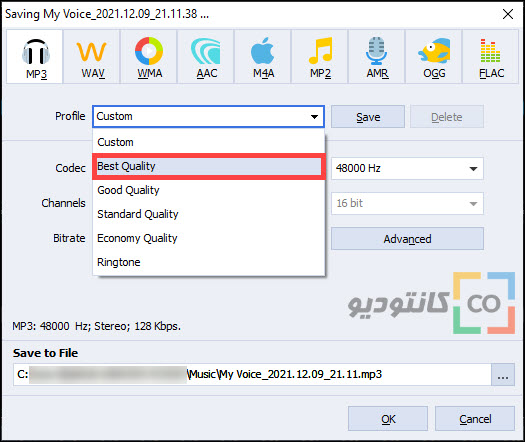
12- در قسمت Save to File مسیر ذخیرهسازی را مشخص کنید. برای تغییر مسیر روی علامت ![]() کلیک کنید و سپس نامی برای فایل انتخاب کنید.
کلیک کنید و سپس نامی برای فایل انتخاب کنید.
13- در نهایت روی دکمه ی Save کلیک کرده تا فرایند ذخیرهسازی آغاز شود.
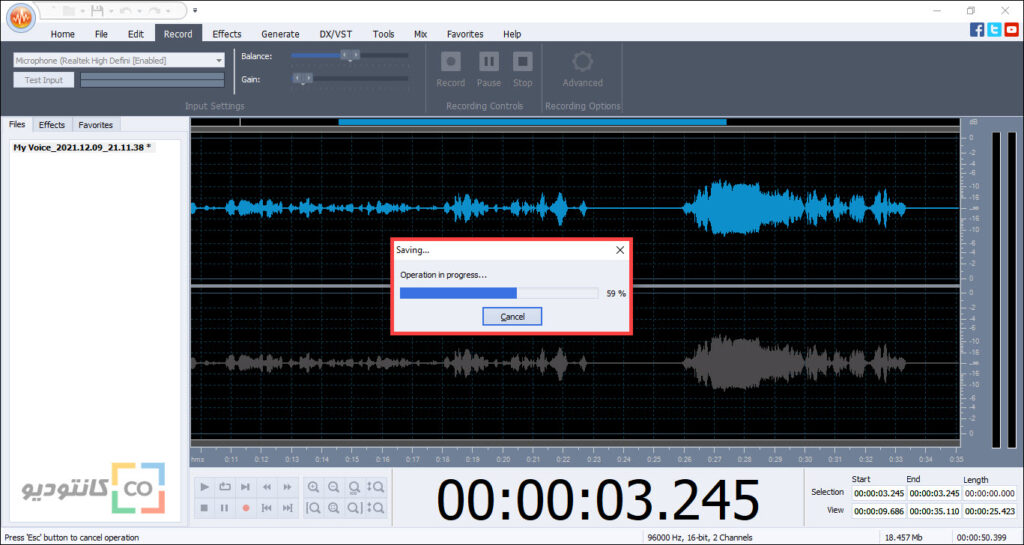
14- بعد از ذخیرهسازی، پیامی مبنی بر اینکه فایل ذخیره شده باز شود یا خیر، پیش روی شما باز میشود. شما میتوانید گزینه دلخواه خود را انتخاب کنید.
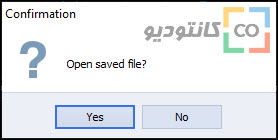
به این ترتیب، در نرمافزار AVS Audio Editor صدای خود را ضبط کردهاید.

دیدگاهتان را بنویسید